
Просто потому, что у вас есть электронная таблица, полная данных, не означает, что вы хотите увидеть все это сразу. Вы можете скрыть столбцы в Microsoft Excel, которые вам не нужны в данный момент. Тогда просто посмотрим их, когда вы будете готовы.
Скрыть столбцы в Microsoft Excel
Сокрытие колонн в Excel очень легко. И вы можете выбрать столбцы, которые вы хотите скрыть несколько разных способов.
- Чтобы выбрать один столбец, щелкните заголовок столбца.
- Чтобы выбрать несколько соседних столбцов, перетащите их. Или вы можете щелкнуть первый заголовок столбца, удерживайте Shift и нажмите кнопку последнего заголовка столбца в диапазоне.
- Чтобы выбрать несколько нерешенных столбцов, щелкните первый заголовок столбца, удерживайте CTRL и нажмите «Оставшиеся заголовки столбцов».
Как только вы выберете столбцы, которые вы хотите скрыть, они будут выделены. Щелкните правой кнопкой мыши один из них и выберите «Скрыть» в контекстном меню.
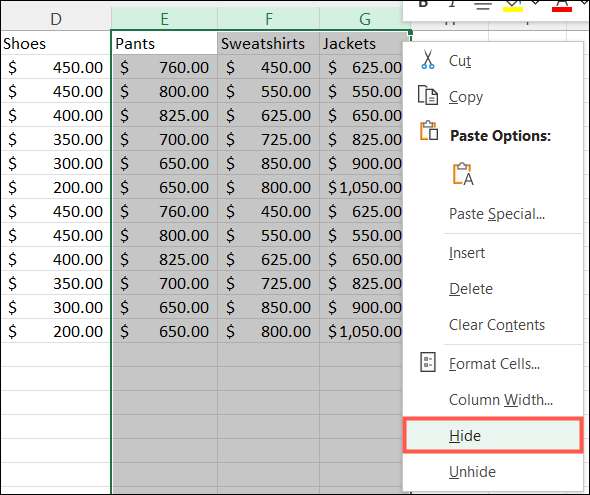
После того, как вы скрываете столбцы в Excel, вы увидите толстый белый линий индикатор между остальными заголовками столбцов. Если вы используете Mac, этот индикатор может появиться в виде жирной зеленой линии. Это хорошая вещь, чтобы иметь в виду, если вы ищете данные, которые вы не видите.
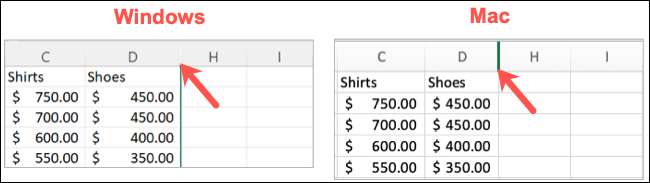
Если вы хотите сохранить определенные столбцы на экране, пока вы прокрутите свою электронную таблицу, учись Как заморозить колонны и строки в Excel Отказ
СВЯЗАННЫЕ С: Как заморозить и разморозить ряды и колонны в Excel
Указанные столбцы в Microsoft Excel
Когда вы готовы просматривать эти скрытые столбцы, не обращающие их так же просто, как их скрывать. Выберите столбцы на каждой стороне скрытых колонн (ы). Вы можете сделать это легко, перетаскивая их. Затем щелкните правой кнопкой мыши и выберите «Недостаточный» в ярлом меню.
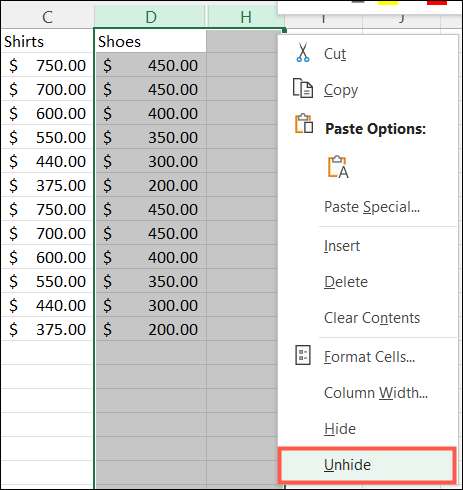
Другим способом к признаку потенциалов является двойным щелчком на линии линейного индикатора для скрытых колонн.

Имейте в виду, что вы можете Скрыть строки в Excel так же, как укрытие колонн. И если у вас старая версия приложения, процесс такой же, но внешний вид отличается. Посмотрите на скриншоты в нашем Скрытие и беспрепятственные ряды и колонны в Excel 2013 Отказ







